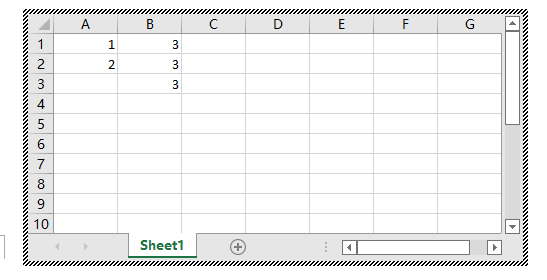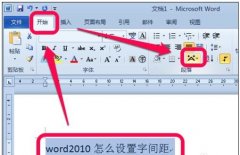以word 2016 为例
在使用Word的过程中,很多时候,需要用到表格,以便清晰的展示相关业务数据,归类数据等等。在此,我总结了几种方法下面一一为看官展示一下:
- 在“插入”选项卡中单击表格组中的“表格”工具,通过拖拽鼠标插入相应的行数和列数的表格。这种方法最多只能插入8行10列的表格。
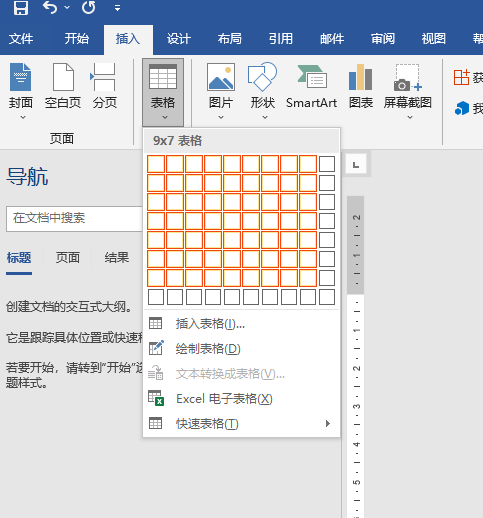
当插入的表格很大时,可使用插入表格方法(下图)。单击“插入表格”弹出“插入表格”对话框,输入要插入表格的行数和列数,单击“确定”按钮即可。
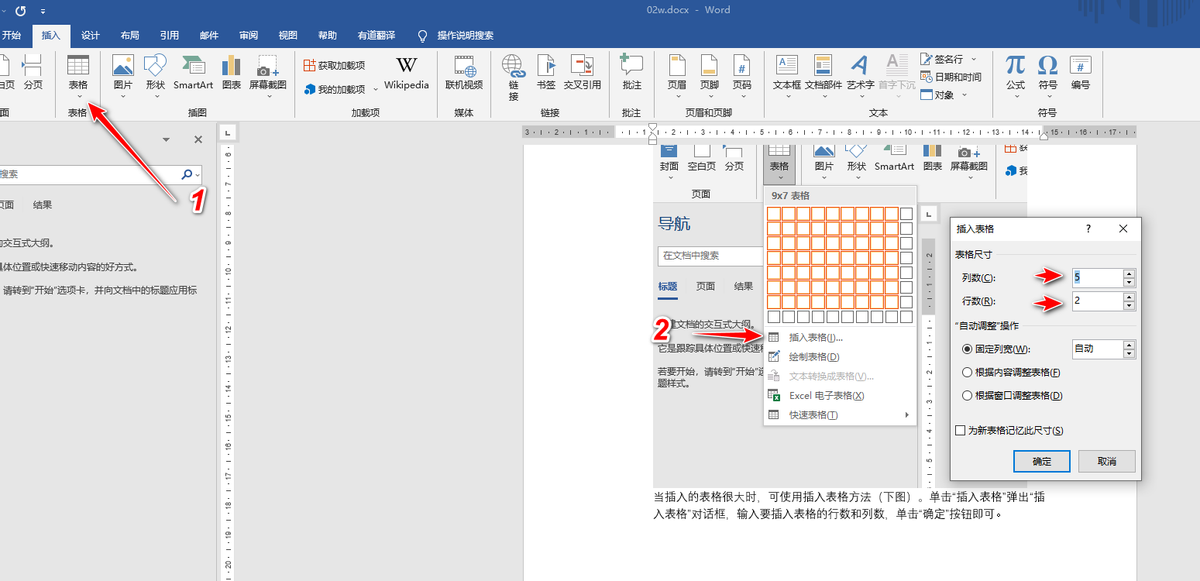
单击“绘制表格”选项,鼠标变成铅笔形状,在页面上先是绘出一个矩形框,然后在矩形框中画出自己想要的表格样式即可。这种方法能绘制出定制化的表格。
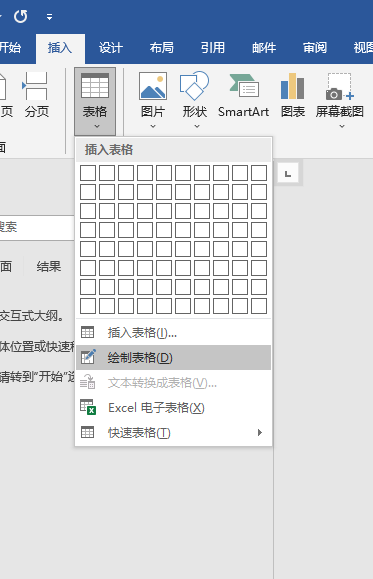
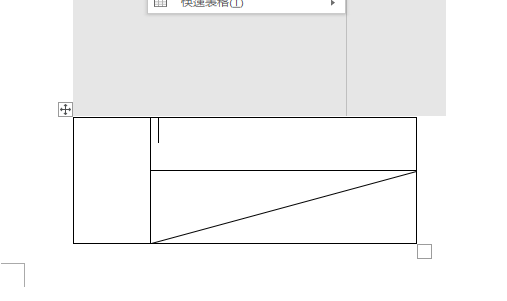
单击这个选项, “Excel电子表格”,则可在指定的一个单元格中插入表格。
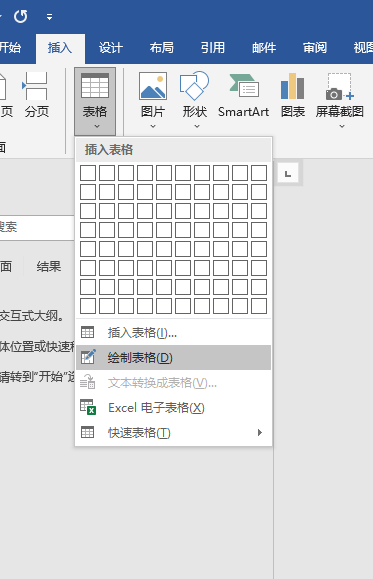
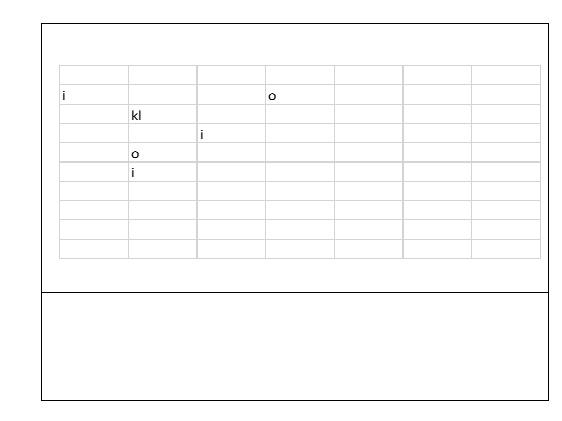
直接单击这个选项, “Excel电子表格”这个选项,可以直接插入excel表格,也可编辑,只需要双击,就可以激活编辑窗口 ,如下图: